在当今精通技术的课堂上,教师们要兼顾数十项任务–备课、评分、参与、管理等,不一而足。Chrome 浏览器的扩展功能可以改变你的教学方式。
这些迷你工具就在你的浏览器中,让你无需切换应用程序或下载庞大的软件,就能更轻松地计划课程、管理学生、提供反馈并保持井井有条。
它们轻巧、直观,能与你的日常工具完美配合。从简化例程到提高创造力和学生参与度,合适的扩展工具可以节省您的时间,让教学不再那么忙碌。
在本指南中,我们将带你了解教师必备的 Google 扩展工具,并帮助你根据自己的需要选择合适的工具:
谷歌扩展为何能帮助教师
Chrome 浏览器扩展可以在各个方面为教师提供帮助–从保持条理清晰到提供更有吸引力的课程。它们能与 Google 课堂、幻灯片和文档无缝配合,非常适合当今混合式或数字优先的学习环境。以下是它们在课堂内外为教师提供支持的更多方式:
- 自动执行日常任务
- 保持组织有序和重点突出
- 提高学生参与度
- 支持无障碍和差异化
- 简化课堂管理和交流
继续阅读,了解哪些工具有助于完成这些任务,以及如何在教学中充分利用这些工具。
如何下载和使用 Google 扩展程序
Google Chrome 浏览器扩展可以从工具网站或 Chrome 浏览器商店下载。下面我们将引导你从 Chrome 浏览器网络商店获取访问权。
- 在谷歌浏览器中,前往Chrome 网上商城
- 搜索扩展名
- 单击添加到 Chrome 浏览器
- 从地址栏旁边的拼图图标中锁定扩展名
- 通过以下方式管理或删除:设置> 扩展程序
Tip: Don’t overload your browser—keep only the ones you use regularly.
课程计划和教学材料
1.Google Keep
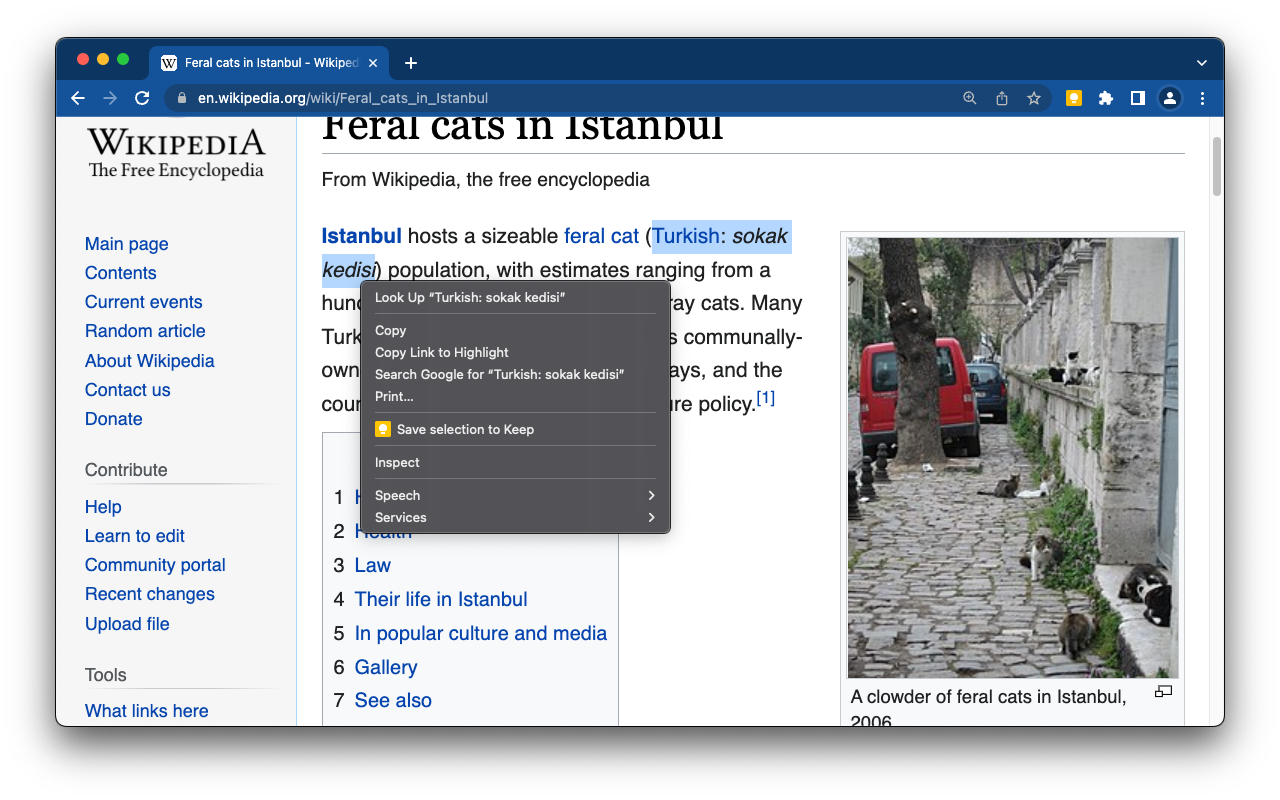
一款轻量级笔记工具,让教师快速保存想法、链接和提醒,然后在任何设备上访问它们。Chrome 浏览器扩展可轻松将任何网页上的文本或图片保存到 Keep 笔记中。
- 主要功能一键保存、标签和颜色编码、跨设备同步、与 Google 文档和幻灯片集成
- 价格免费
2.网络绘画工具
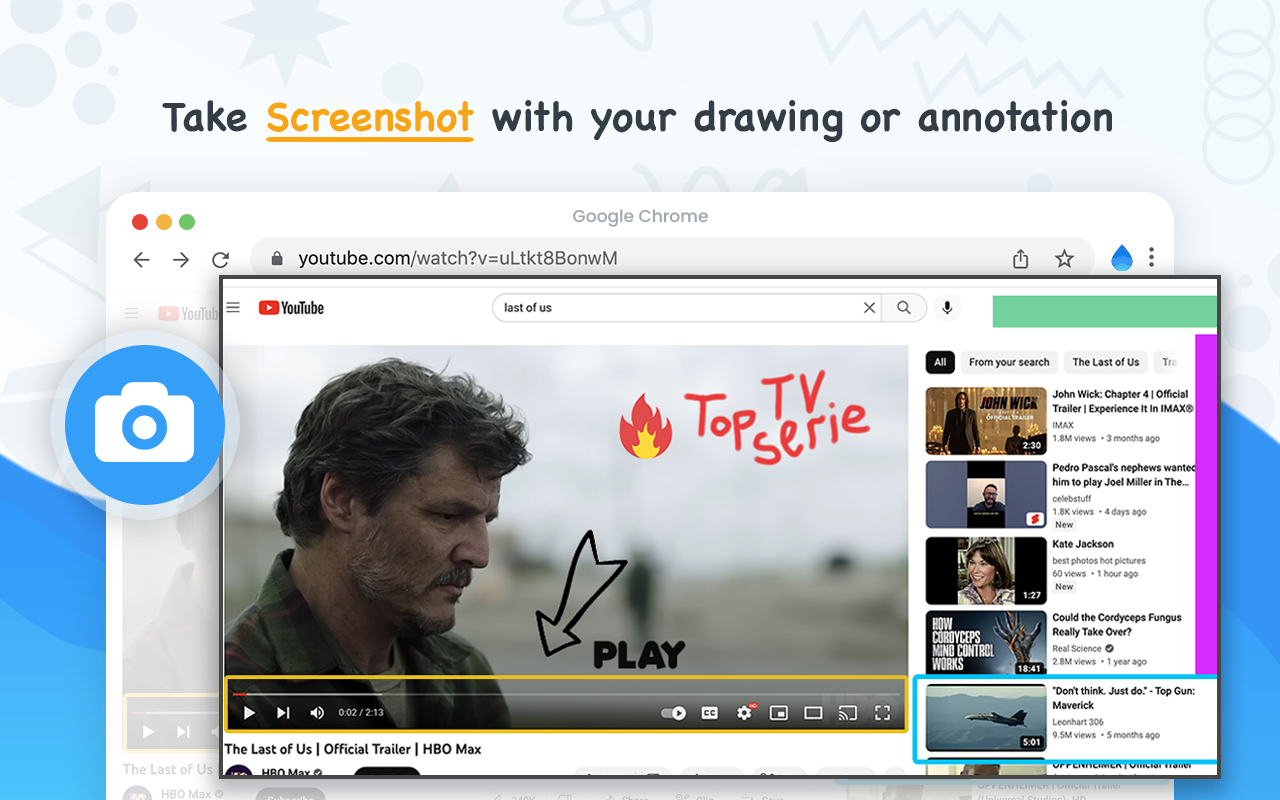
这是一款绘图和注释工具,可让你实时标注任何网页–非常适合突出显示关键内容、提供可视化解释或捕捉带注释的屏幕截图。
- 主要功能自由绘图、形状、文本框、颜色选择器、截图捕捉、撤销/重做工具
- 价格免费
3.Todoist
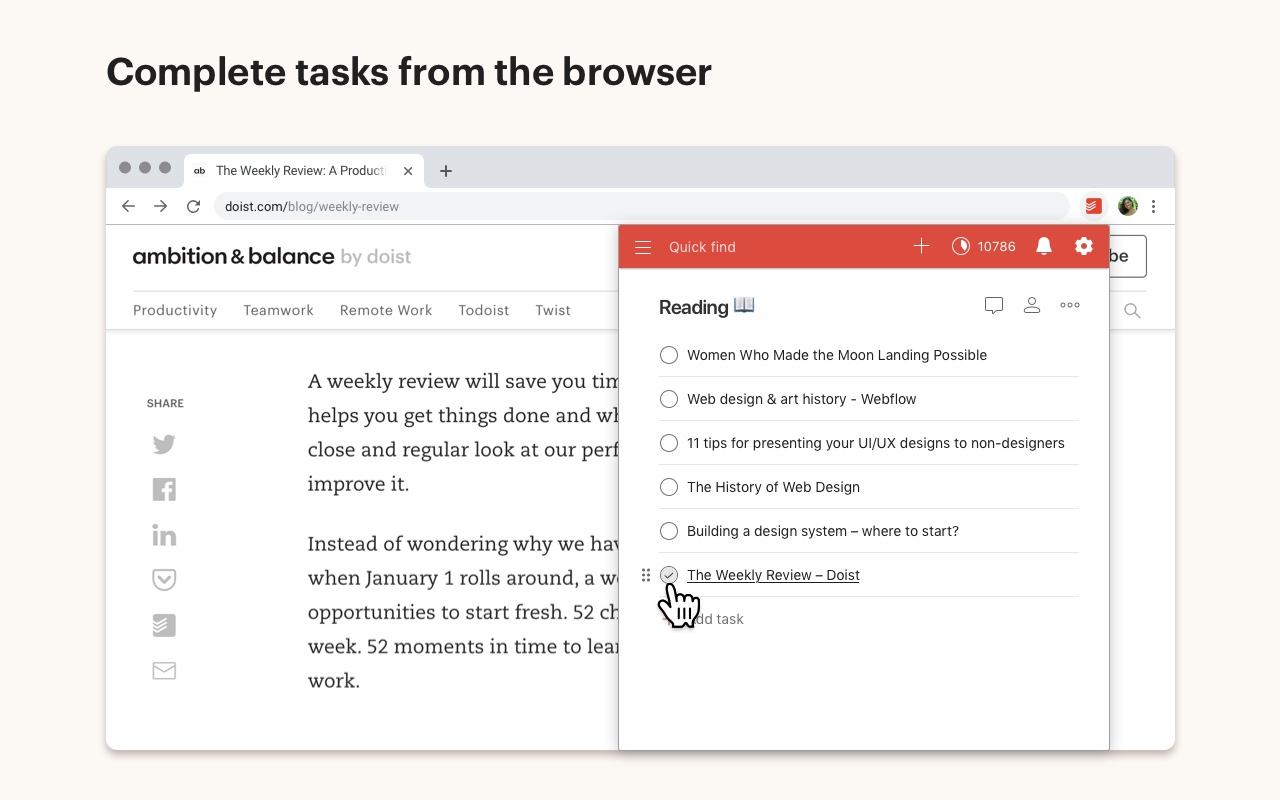
这是一款简单但功能强大的任务管理器,可帮助教师随时掌握备课情况、截止日期和每日待办事项。有了 Chrome 浏览器扩展,你可以将任何网页添加为任务,在侧边栏视图中管理你的列表,并按项目或优先级组织一切。
- 主要功能任务和项目管理、快速添加、浏览器集成、提醒事项、协作工具
- 价格免费,高级功能可选择高级计划
4.小型 PDF
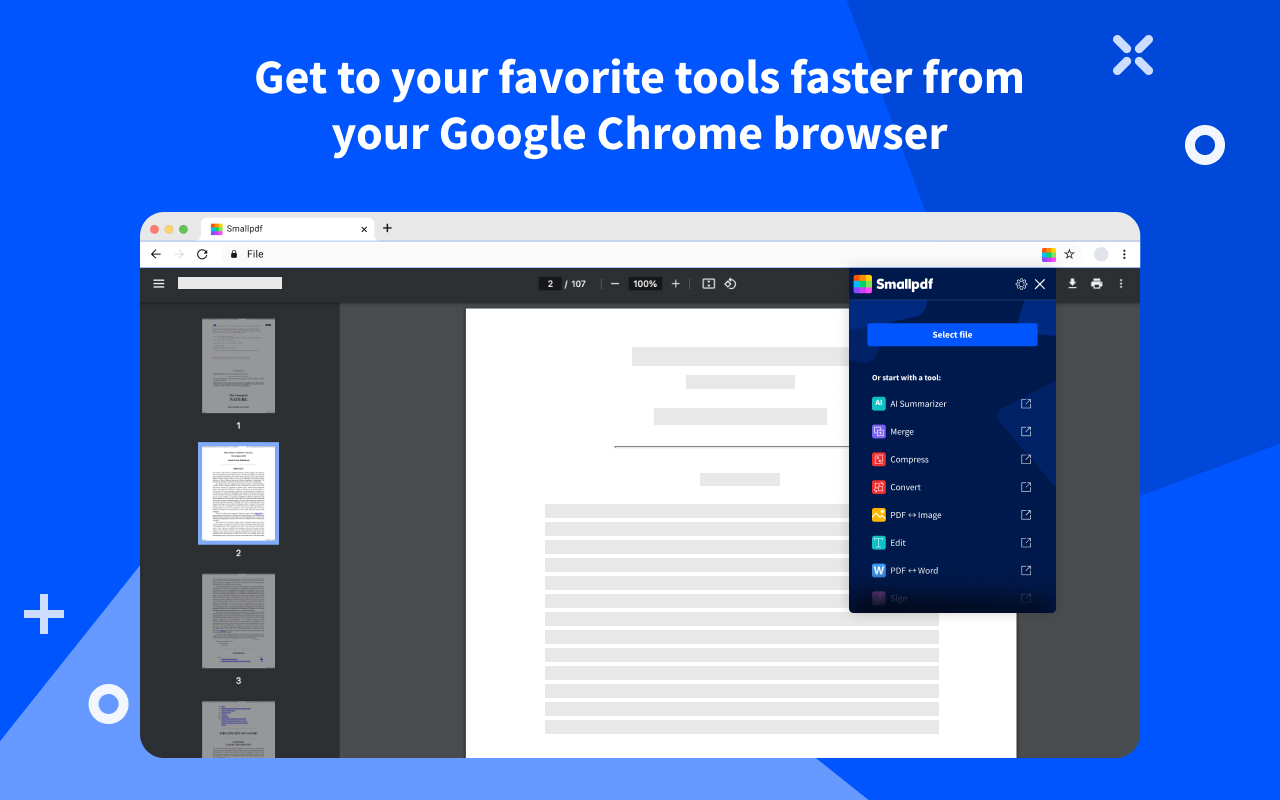
一个灵活的 PDF 工具包,让教师可以直接从浏览器转换、压缩、合并或编辑 PDF。无论是准备工作表、合并学生提交的文件,还是签署表格,SmallPDF 都能化繁为简。
- 主要功能PDF 至 Word/PPT 转换、文件压缩、合并/拆分工具、电子签名支持
- 价格免费基本访问;高级访问可获得全部功能
5.超级简单的荧光笔
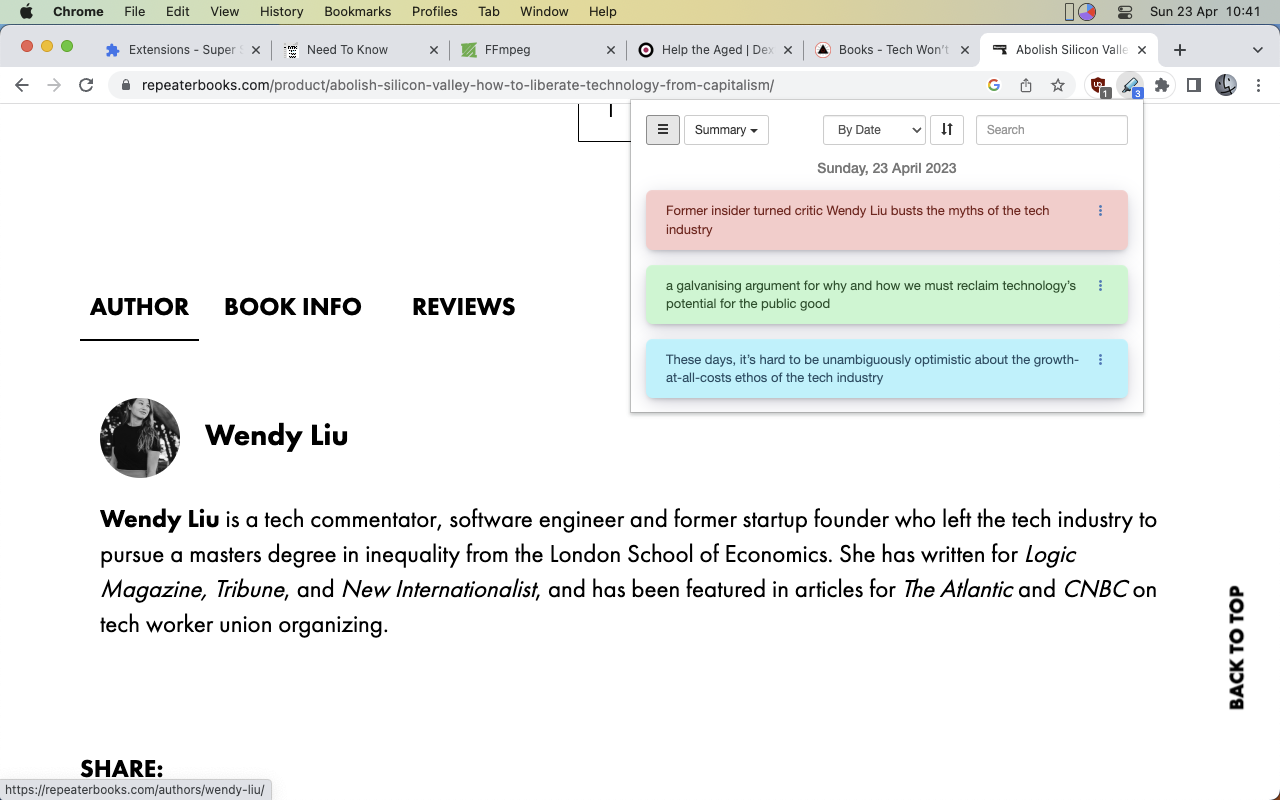
这是一款简单直接的工具,让你可以在任何网页上突出显示和注释文本–非常适合预习课程、标记要点或在研究过程中跟踪阅读情况。
- 主要功能多种高亮颜色、编辑/模糊、弹出导航、可打印摘要
- 价格免费
- 注意:亮点保存在本地,不会跨设备同步
6.Wakelet
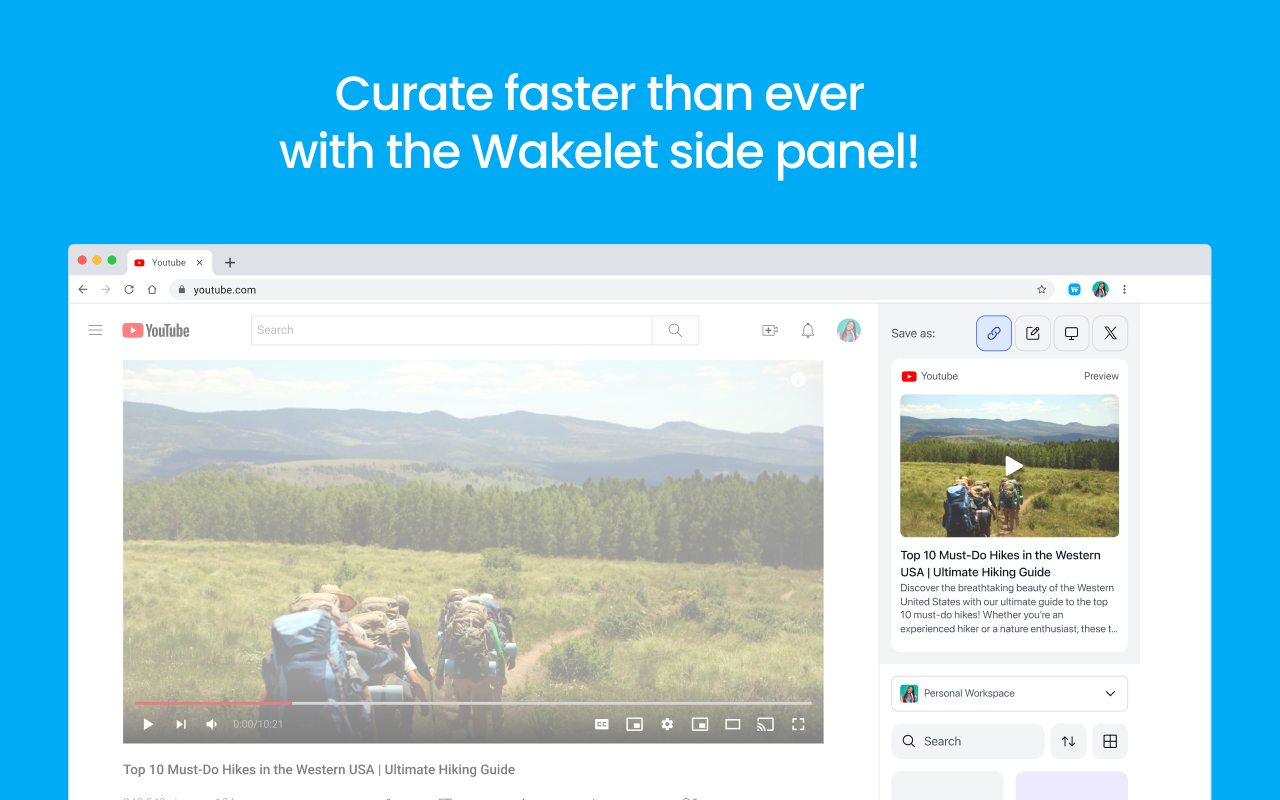
一款内容整理工具,让教师无需离开页面即可保存、组织和共享网络资源。只需点击一下,您就可以将文章、社交帖子、视频或文本片段加入书签,有组织地收藏起来,用于课程或个人规划。
- 主要功能从任何网站保存、整理成收藏集、侧边面板访问、可编辑标题和注释
- 价格免费
If you're looking for a more comprehensive, web-based alternative, consider using Edcafe AI's lesson plan generator.
学生参与和互动
7.益智
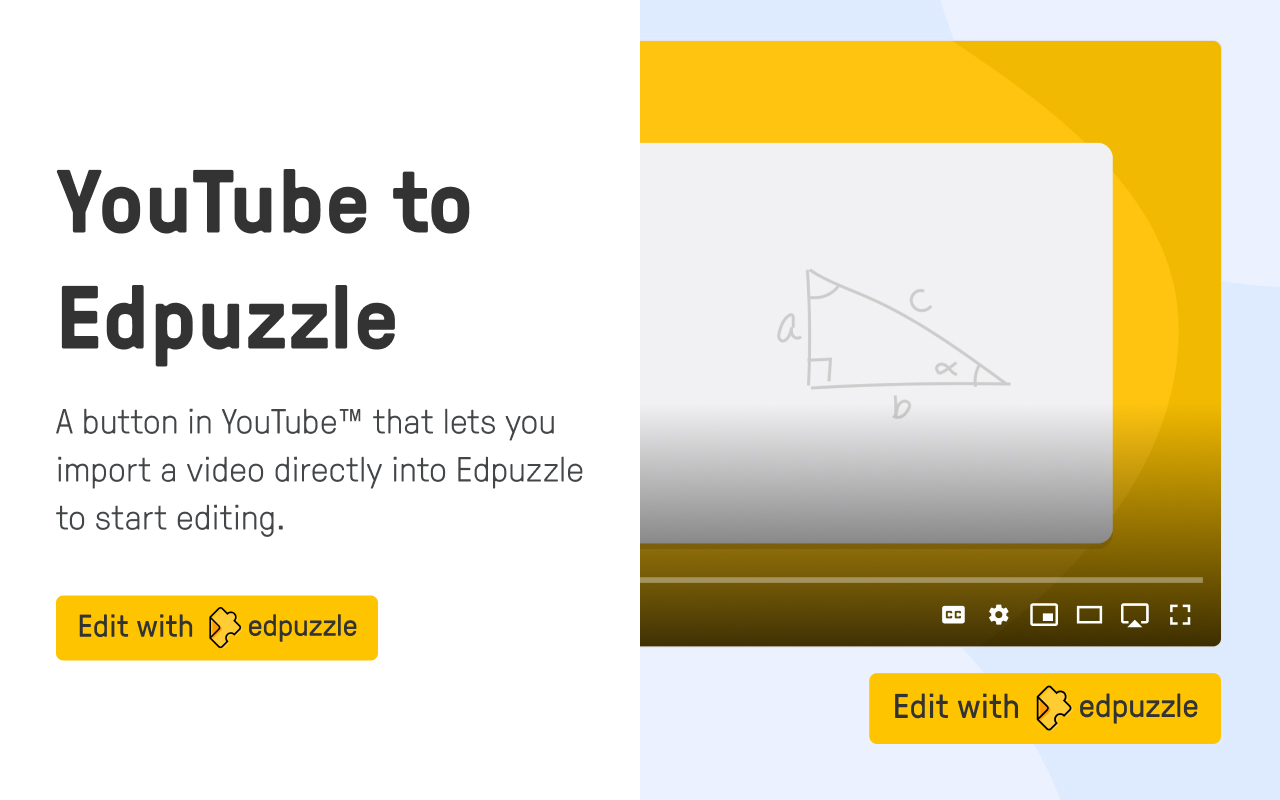
通过让教师直接在内容中嵌入问题、注释或配音,将任何视频转化为互动课程。Chrome 浏览器扩展在 YouTube 视频下添加了一个快捷方式,可一键导入和创建课程。
- 主要功能视频编辑、互动问题、屏幕录制、LMS 集成
- 价格免费,可选高级功能
Tip: Try out Edcafe AI’s YouTube Quiz feature to get a quick quiz based on any YouTube video. Share directly with students to get their results.
8.织布机
这是一款简单的屏幕录制器,可让你捕捉屏幕、语音和网络摄像头–非常适合制作讲解视频、说明或个性化反馈。录制的内容会通过一个可共享的链接即时保存,你可以在不离开浏览器的情况下进行修剪或发表评论。
- 主要功能屏幕和摄像头录制、即时链接共享、视频剪辑、查看器反应
- 价格教育工作者可免费使用;高级计划可提供高级功能
9.Bitmoji
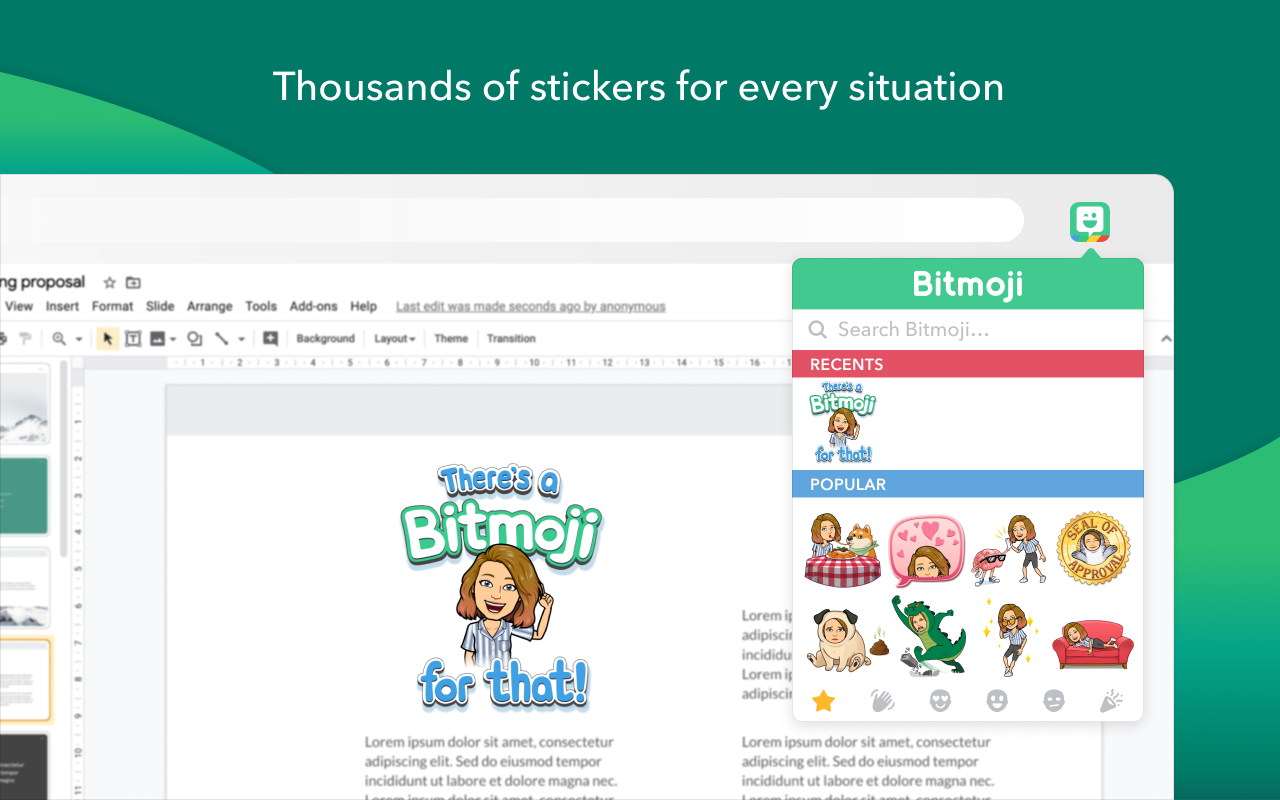
让教师在幻灯片、电子邮件和课堂材料中插入有趣的个性化头像,为学生增添喜爱的亲和力和视觉触感。只需使用 Bitmoji 账户登录,然后直接从工具栏拖放或复制贴纸即可。
- 主要功能自定义头像贴纸、拖放或复制/粘贴、跨平台使用
- 价格免费
- 注:需要使用 Bitmoji 或 Snapchat 应用程序创建头像。
10.表情符号键盘
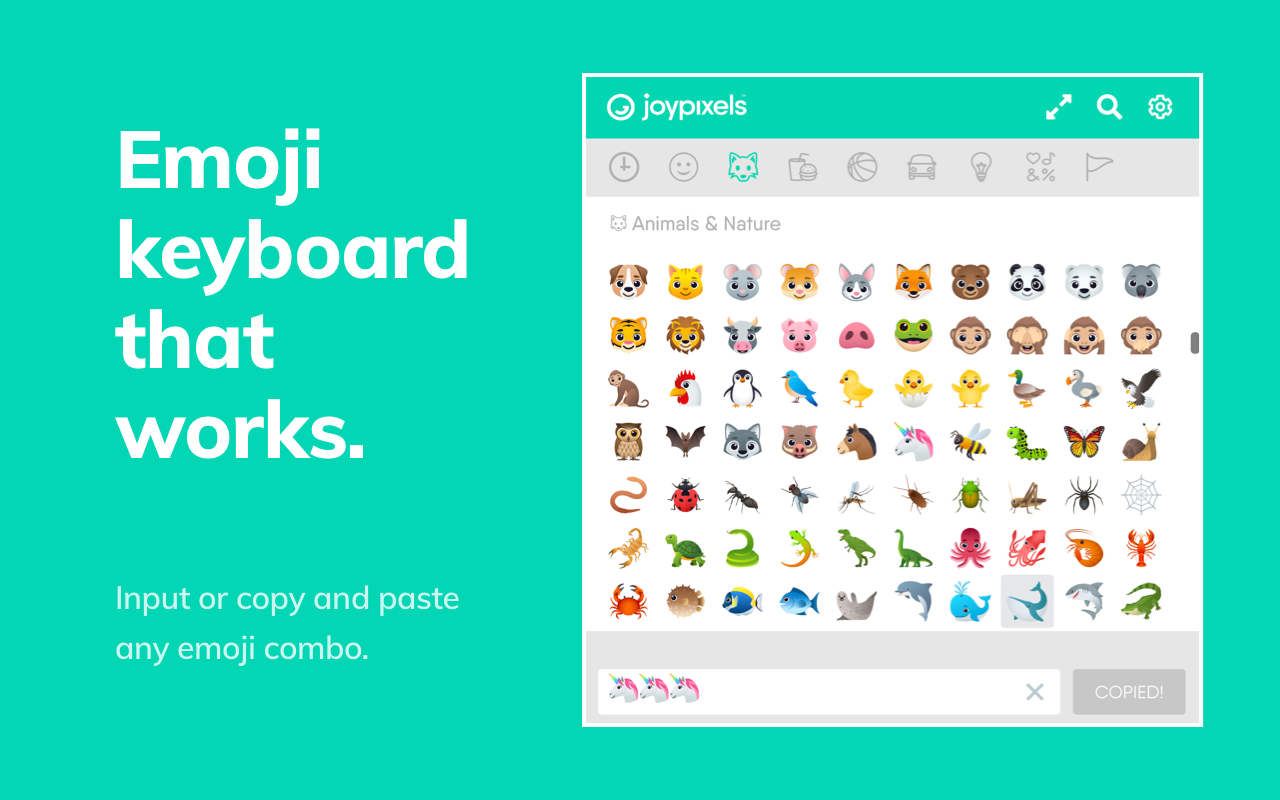
在电子邮件、作业或课堂材料中快速插入表情符号的便捷工具,尤其适用于没有内置表情符号键盘的旧设备。只需点击扩展,搜索表情符号,然后将其粘贴到你正在输入的任何地方。
- 主要功能表情符号搜索、剪贴板复制、丰富的表情符号库、与大多数网站兼容
- 价格免费
11.GIPHY
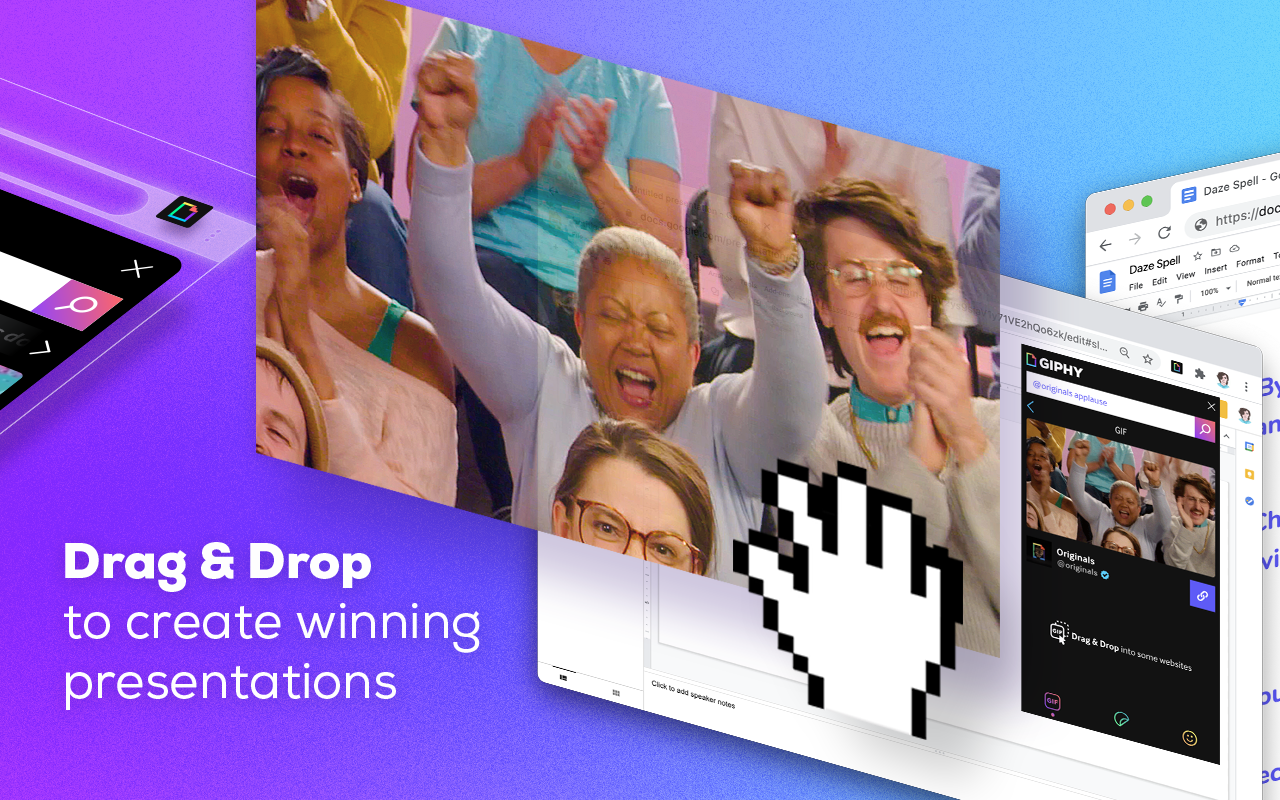
让你直接从浏览器中搜索和插入 GIF 动画–非常适合为幻灯片、电子邮件或数字课堂材料增添幽默、情感或视觉效果。
- 主要功能GIF 搜索、趋势 GIF、拖放功能、Gmail 集成
- 价格免费
12.添加到谷歌教室
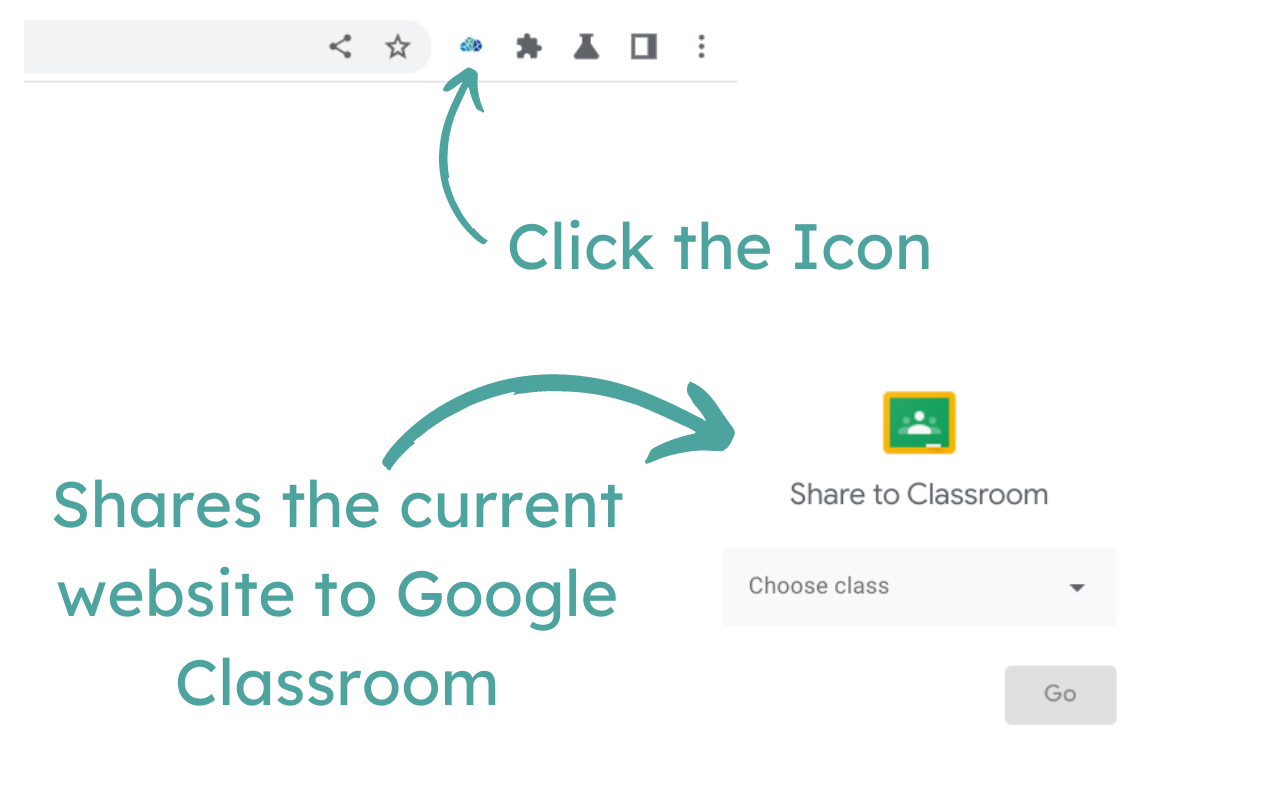
简化了通过 Google 课堂与学生共享网页内容的过程。教师可以向学生设备推送页面、创建作业、提问或发布公告,而无需离开自己正在浏览的页面。
- 主要功能一键链接共享、作业创建、公告、谷歌教室集成
- 价格免费
无障碍和可读性
13.朗读
这是一款简单的文本转语音工具,可朗读网站上的选定文本,对有阅读困难的学生或受益于听觉学习的学生很有帮助。用户可以自定义语音、速度和高亮偏好,以获得更舒适的体验。
- 主要功能文本选择阅读、自定义语音设置、适用于大多数网站
- 价格免费
- 注释:不支持直接读取 Google 文档
14.工艺水平
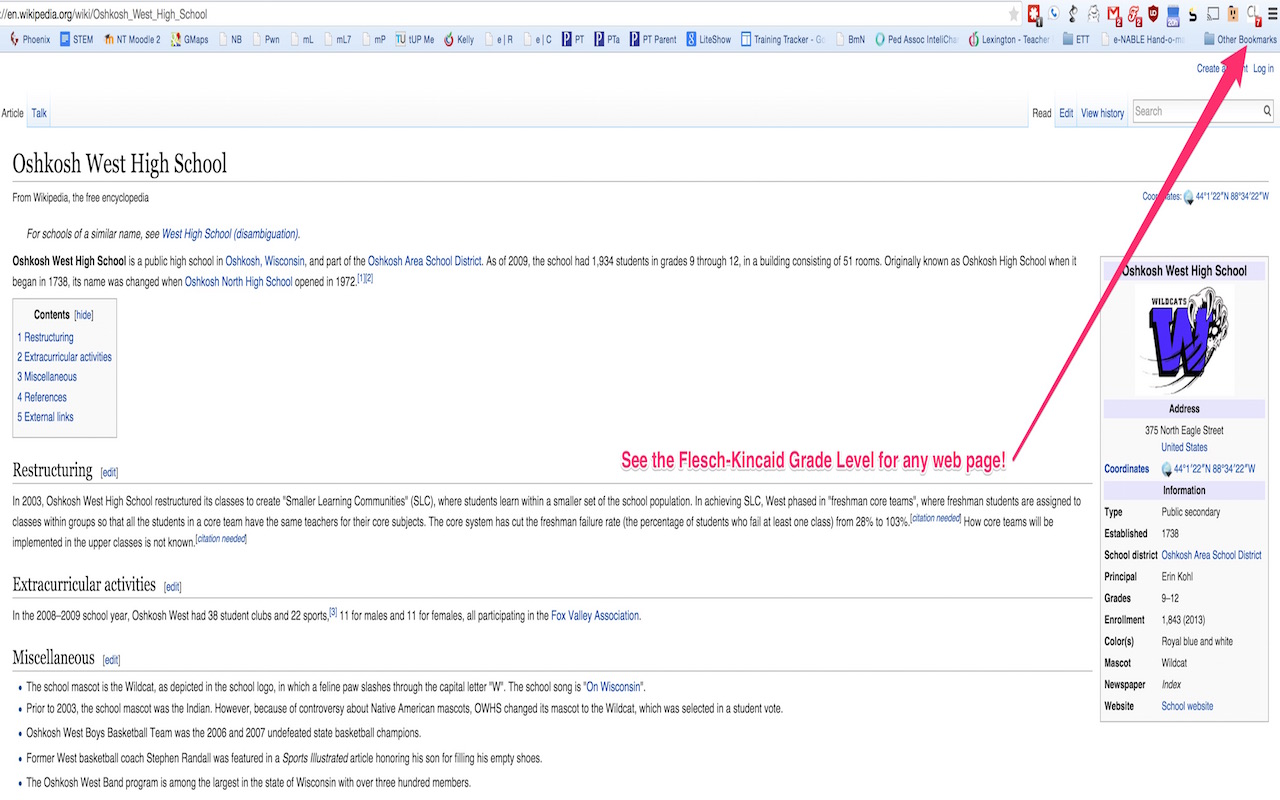
检查网页上任何文本的 Flesch-Kincaid 阅读水平,让您快速了解在线内容是否适合学生的年龄。只需选中文本并点击图标,即可立即获得年级分数。
- 主要功能Flesch-Kincaid 可读性分析、一键式结果、适用于任何网站
- 价格免费
Tip: Use AI tools, like Edcafe AI to adjust the passage to fit your students needs!
15.等式
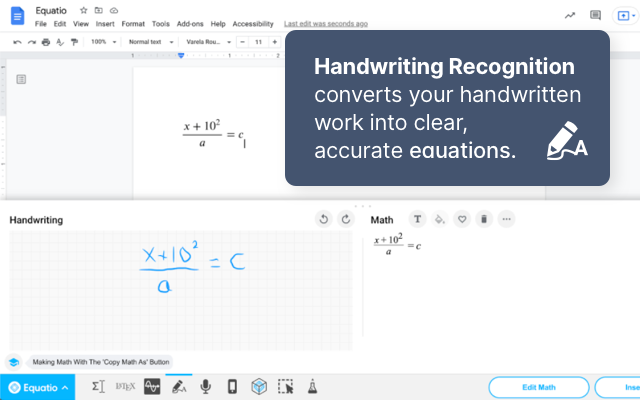
帮助教师和学生创建数字数学和科学内容,无需编码方程式。您可以直接在文档、幻灯片、表单等文件中输入、手写或口述数学,从而使 STEM 易于使用和课堂教学。
- 主要功能方程编辑器、手写和语音输入、LaTeX 支持、周期表和分子浏览器等 STEM 工具、屏幕阅读器兼容性
- 价格基本计划免费;高级计划可完全集成谷歌套件
16.夜班
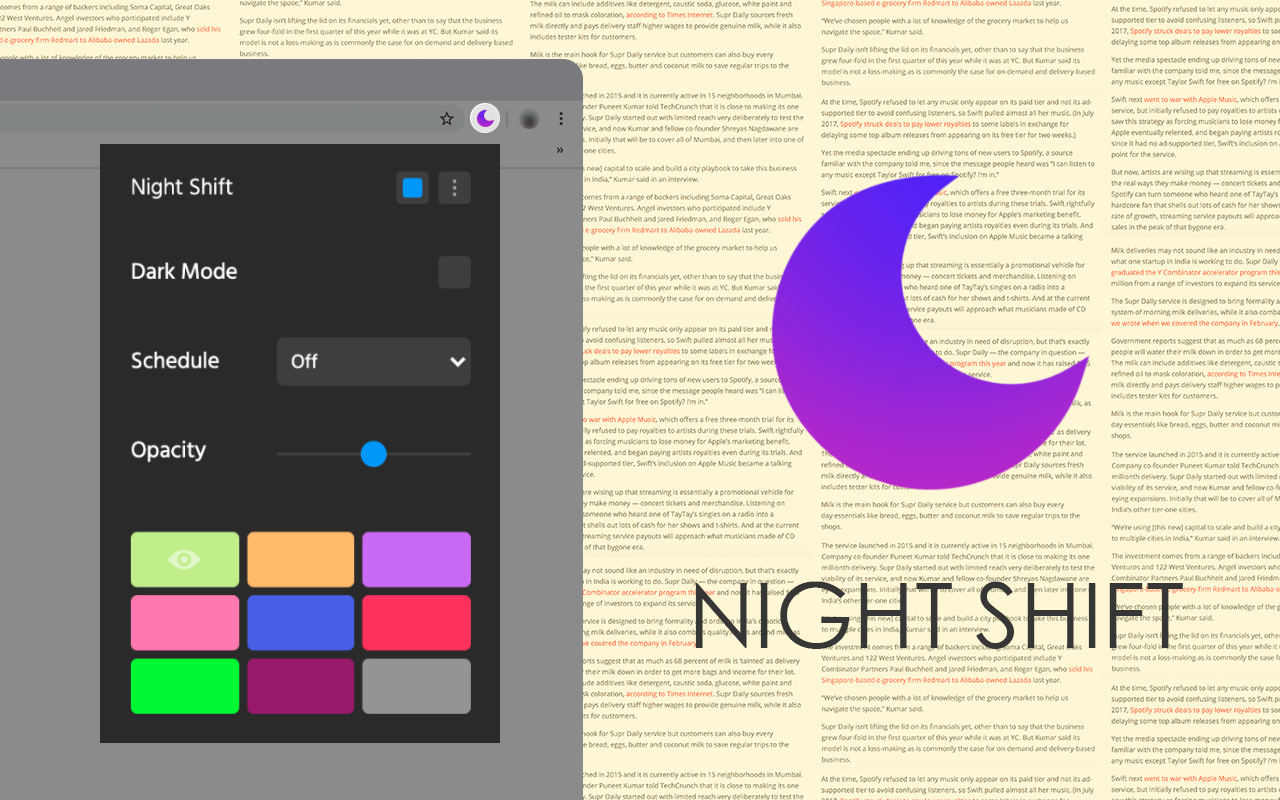
将屏幕色温调至暖色调,从而减少蓝光–帮助缓解眼睛疲劳,改善晚间睡眠。与仅反转色彩的标准暗光模式不同,”夜间模式 “可调整整个色谱,带来更柔和的观看体验。
- 主要功能减少蓝光、自定义暖色调设置、全屏色彩调节
- 价格免费
评分与反馈
17.语法
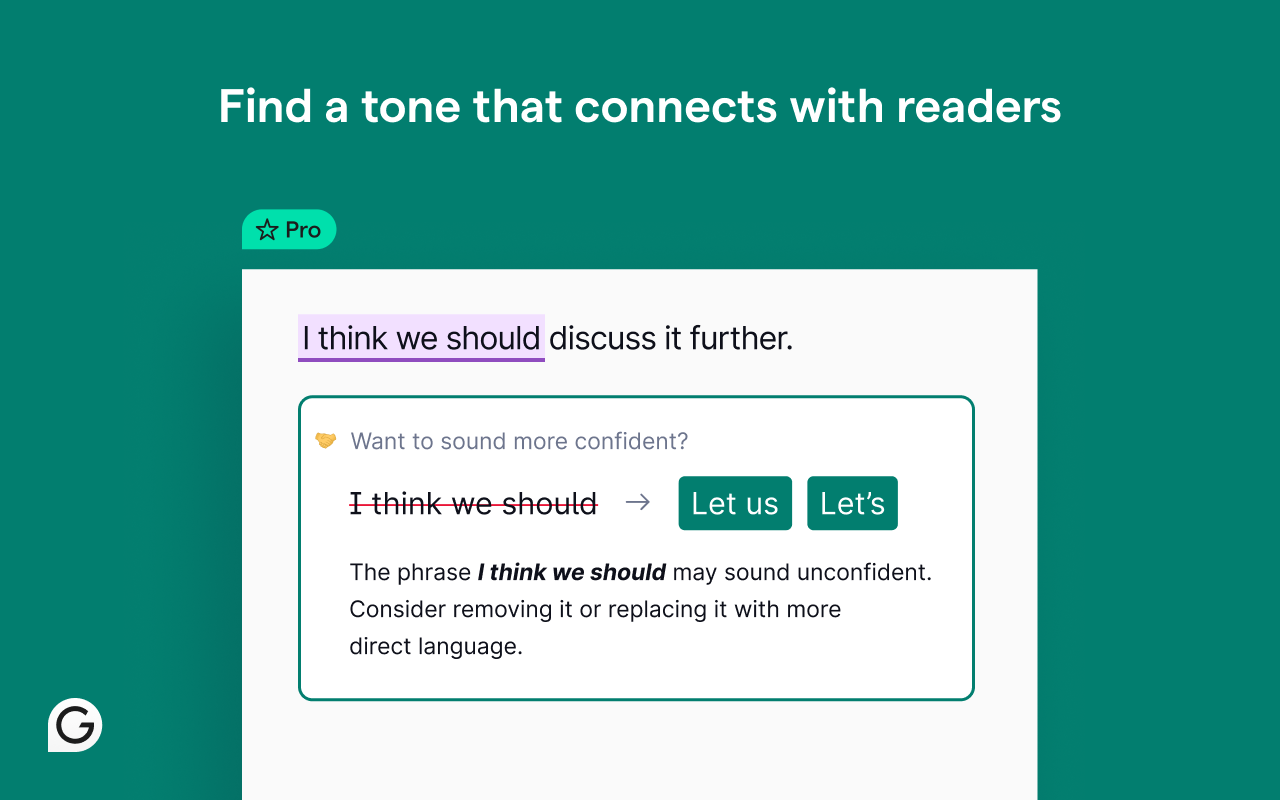
实时写作助手,可在你输入网络内容时检查语法、拼写和清晰度。它有助于在撰写学生反馈、家长邮件或课程说明时更精炼,减少错误。
- 主要功能语法和拼写检查、清晰度和语气建议、目标设定、浏览器范围内的集成
- 价格免费,高级功能需付费
18.莫特
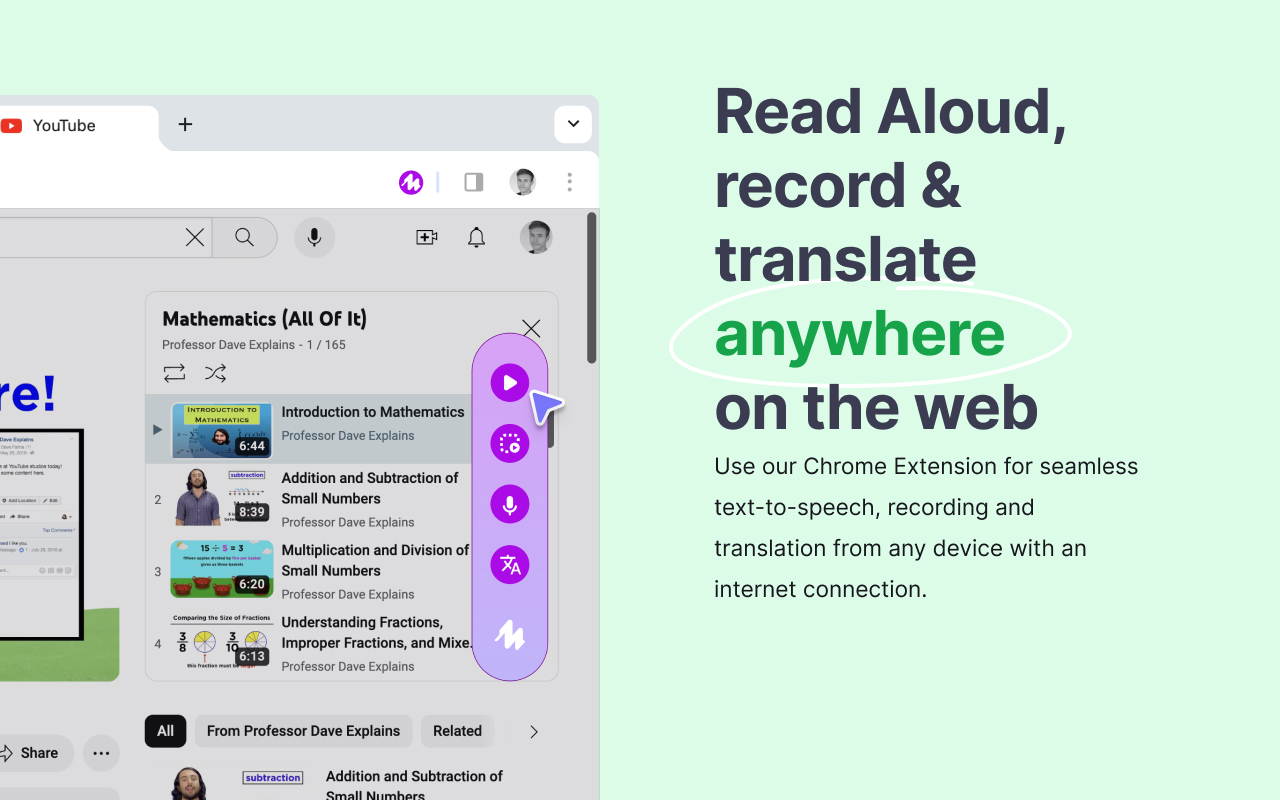
让教师直接在 Google 文档、幻灯片、表单和课堂中留下语音评论,使反馈更快、更个性化、更易获取。语音注释可以转录、翻译或重复使用,为不同的学习者、非英语使用者和交流方式提供支持。
- 主要功能语音注释、20 多种语言转录、Google Workspace 集成、STEM 模式、可重复使用剪辑的 Motebook
- 价格免费,提供高级选项
19.文字火焰
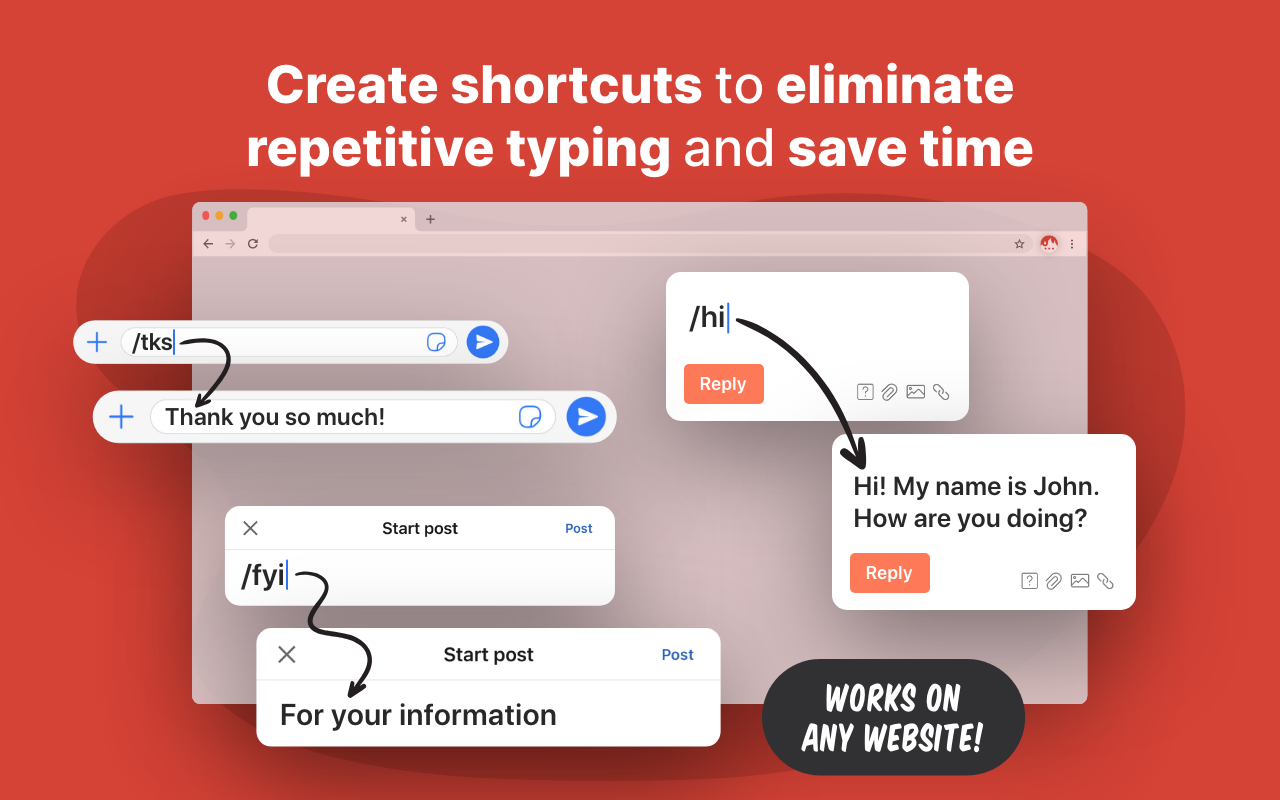
这是一款省时工具,教师可使用键盘快捷键在任何地方插入预写片段和模板。非常适用于反馈意见、课程目标、电子邮件回复或评分标准,而无需反复输入。
- 主要功能片段快捷方式、动态字段、公式、团队共享、跨网站运行
- 价格免费,高级功能需付费
20.右侧收件箱
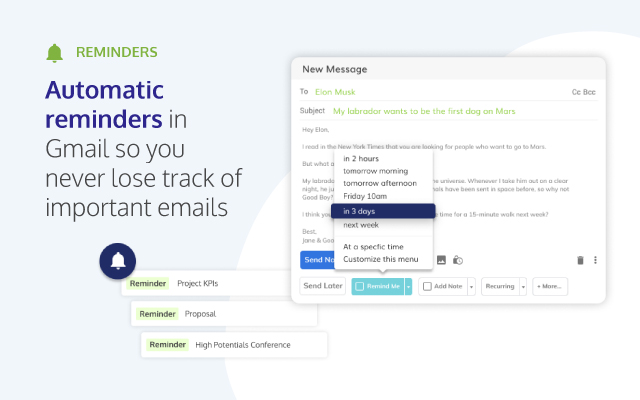
Gmail 增强扩展为管理家长沟通、学生跟进或定期公告的教师增添了强大的工具。它能让你直接在 Gmail 中安排电子邮件、跟踪打开、设置提醒和重复使用模板。
- 主要功能电子邮件日程安排、跟踪、提醒事项、模板、循环电子邮件、私人备注
- 价格免费基本计划;提供高级选项
21.职级调动员
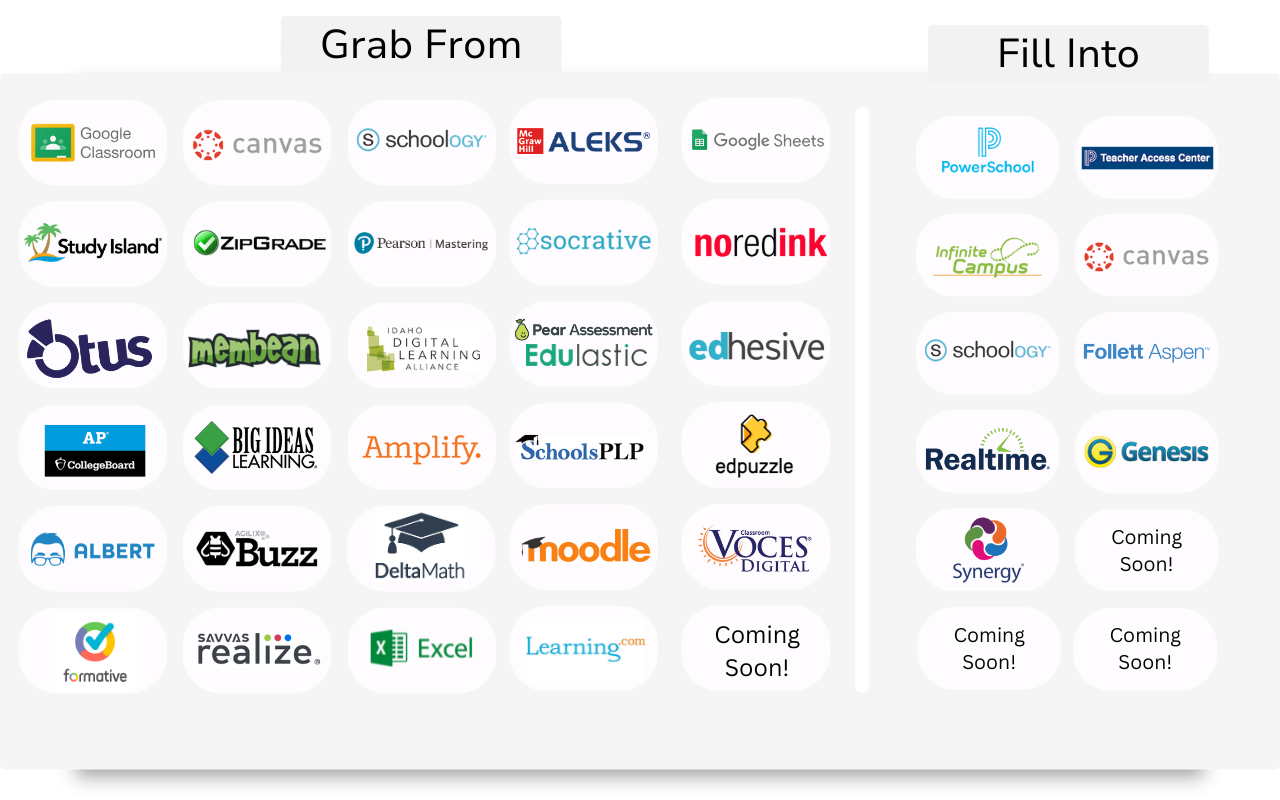
简化了在不同平台之间移动成绩的过程,让教师免去了数小时的手动数据输入。只需点击几下,它就能从谷歌教室等工具中提取分数,并直接粘贴到成绩册中。
- 主要功能跨平台成绩同步、分数缩放、姓名匹配、隐私优先(数据保留在您的设备上)
- 价格基本功能免费;高级计划可实现全面访问
22.卡米
交互式 PDF 和文档注释工具,可将静态文件转化为协作学习空间。教师和学生可以突出显示、评论、绘图,甚至留下语音注释–所有这些都是实时的。
- 主要功能注释工具、语音注释、文本转语音、谷歌教室集成、实时协作
- 价格教师可免费使用;高级计划可提供额外功能
用于课堂管理和提高效率
23.工作纳
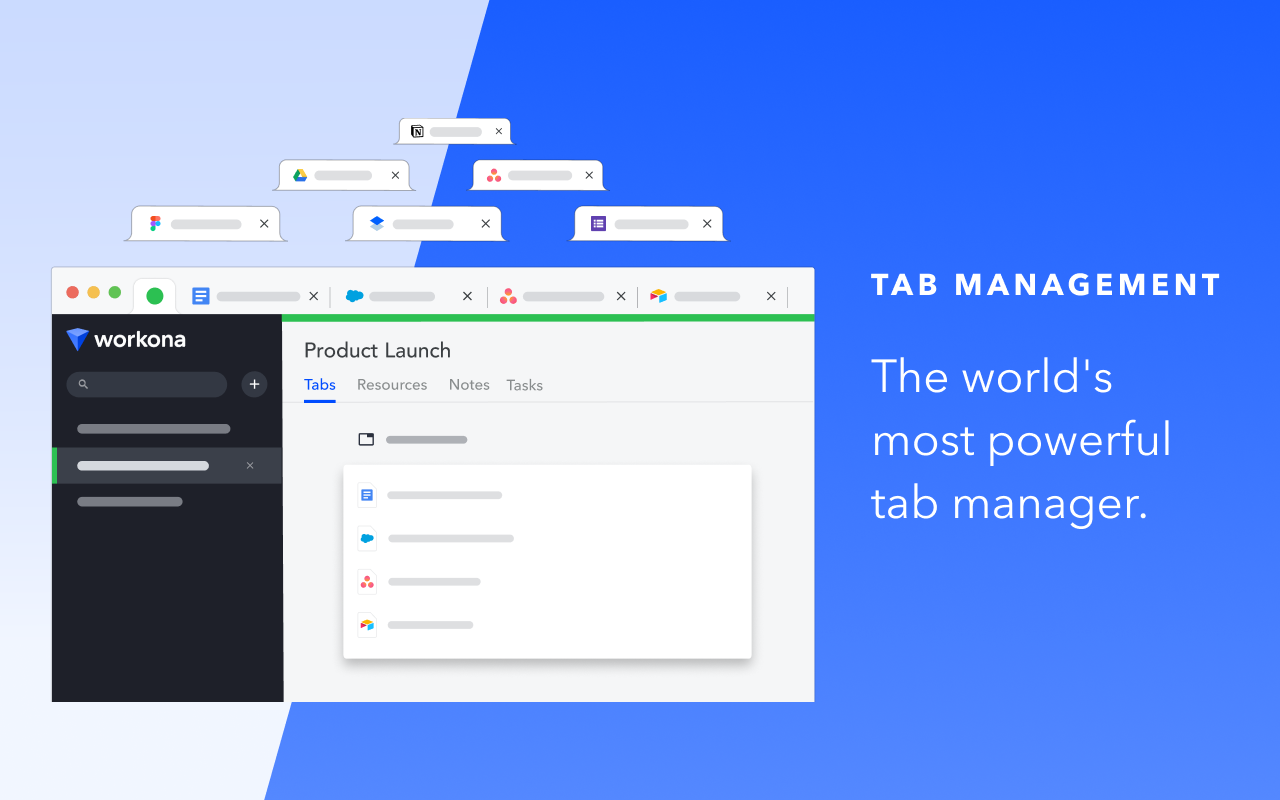
功能强大的标签页和工作区管理器,可帮助教师按学科、项目或班级组织浏览器。它能将标签页、文件和任务保存在一个地方,这样你就能轻松切换上下文,而不会失去注意力。
- 主要功能工作空间、标签分组、云端集成、标签暂停、内置任务管理器
- 价格免费,提供高级计划
24.强度
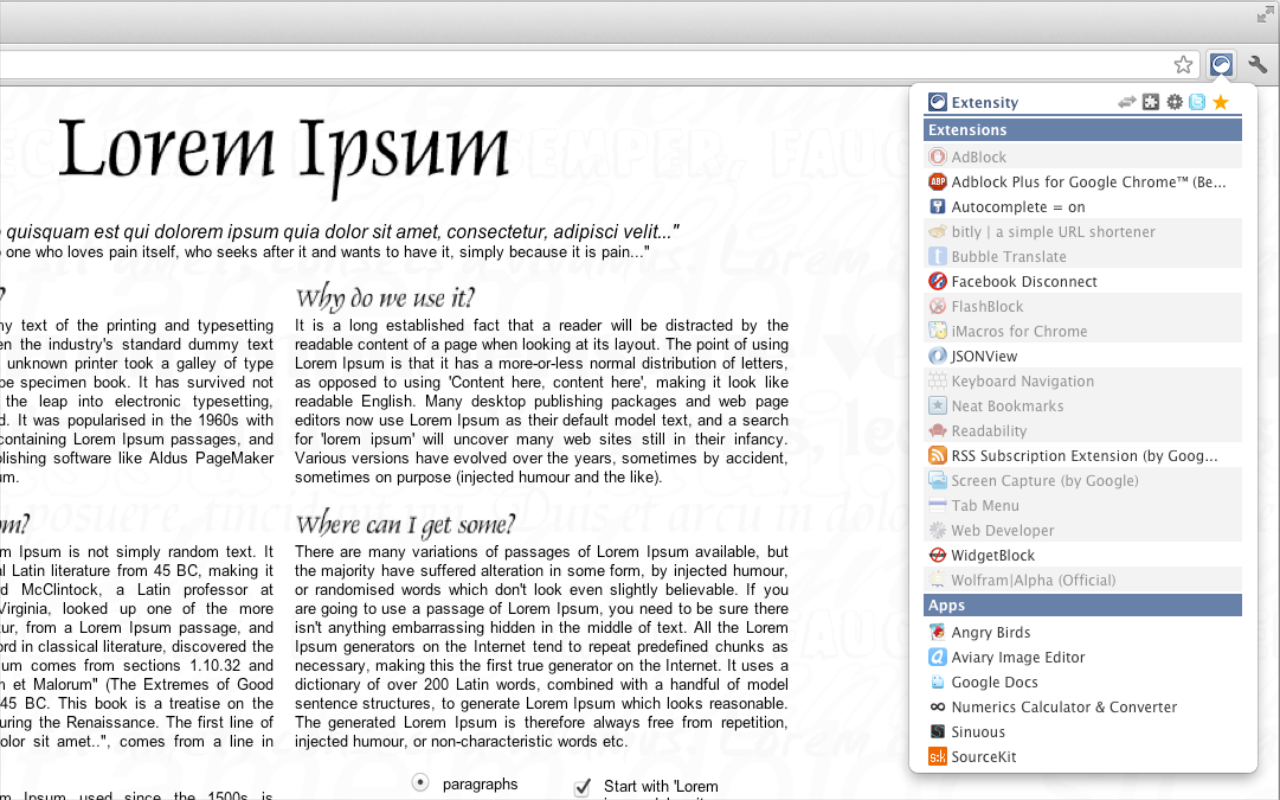
这是一款轻量级扩展管理器,可让你快速启用或禁用其他扩展,从而保持浏览器的快速和整洁。对于使用多种工具但不需要同时运行所有工具的教师来说,它尤其有用。
- 主要功能一键切换、自定义扩展配置文件、工具栏清理、内存优化
- 价格免费
25.文士
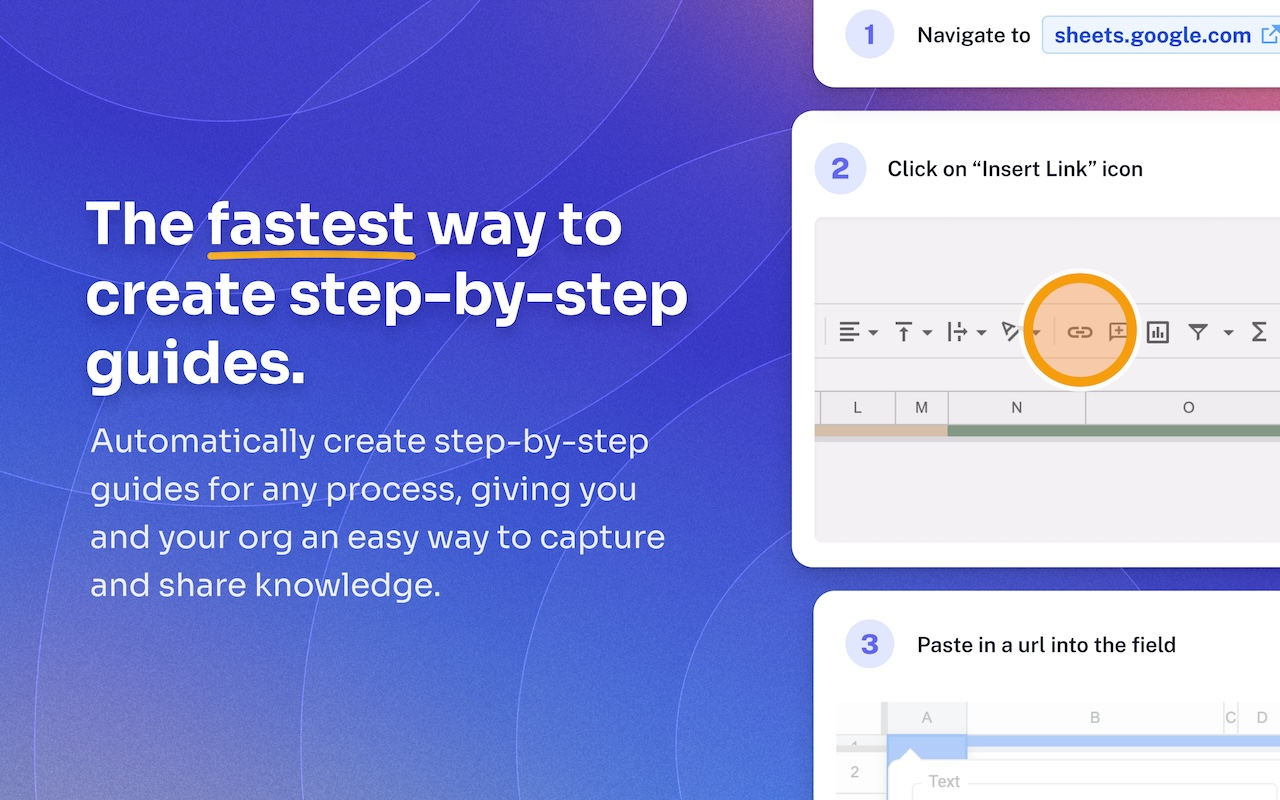
通过录制屏幕上的操作,自动创建分步指南–非常适合教程、流程演示或技术说明。只需点击录制,完成任务,Scribe 就会将其转化为带有屏幕截图和说明的可视化指南。
- 主要功能自动生成指南、屏幕截图、步骤说明、编辑和共享选项
- 价格免费,提供高级功能
26.QR 码生成器
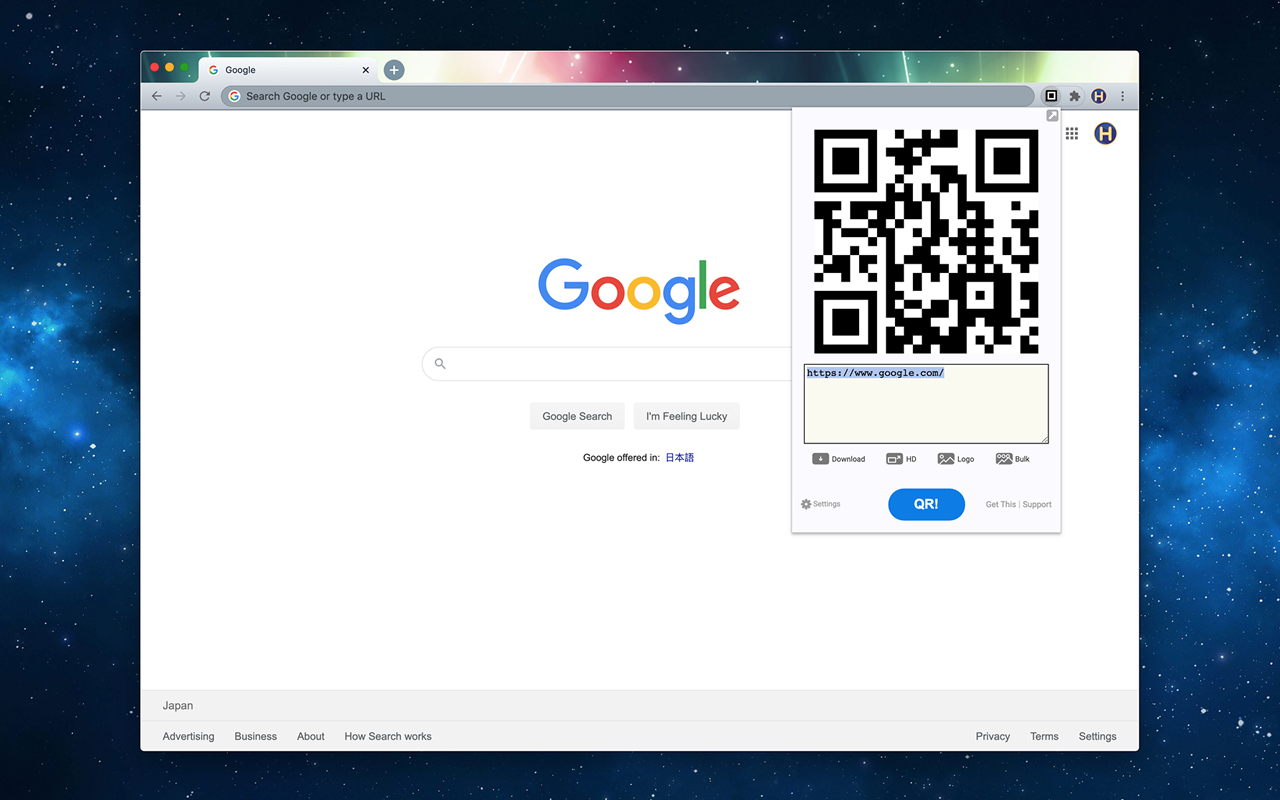
这是一款快速工具,可将任何网页或自定义文本转化为可扫描的 QR 代码–直接从浏览器工具栏中获取。无需复制和粘贴,即可共享资源、讲义或课堂链接。
- 主要功能一键创建 QR、可下载 PNG/SVG、可选定制
- 价格免费
人工智能工具让教学更智能
27.魔法学校 AI
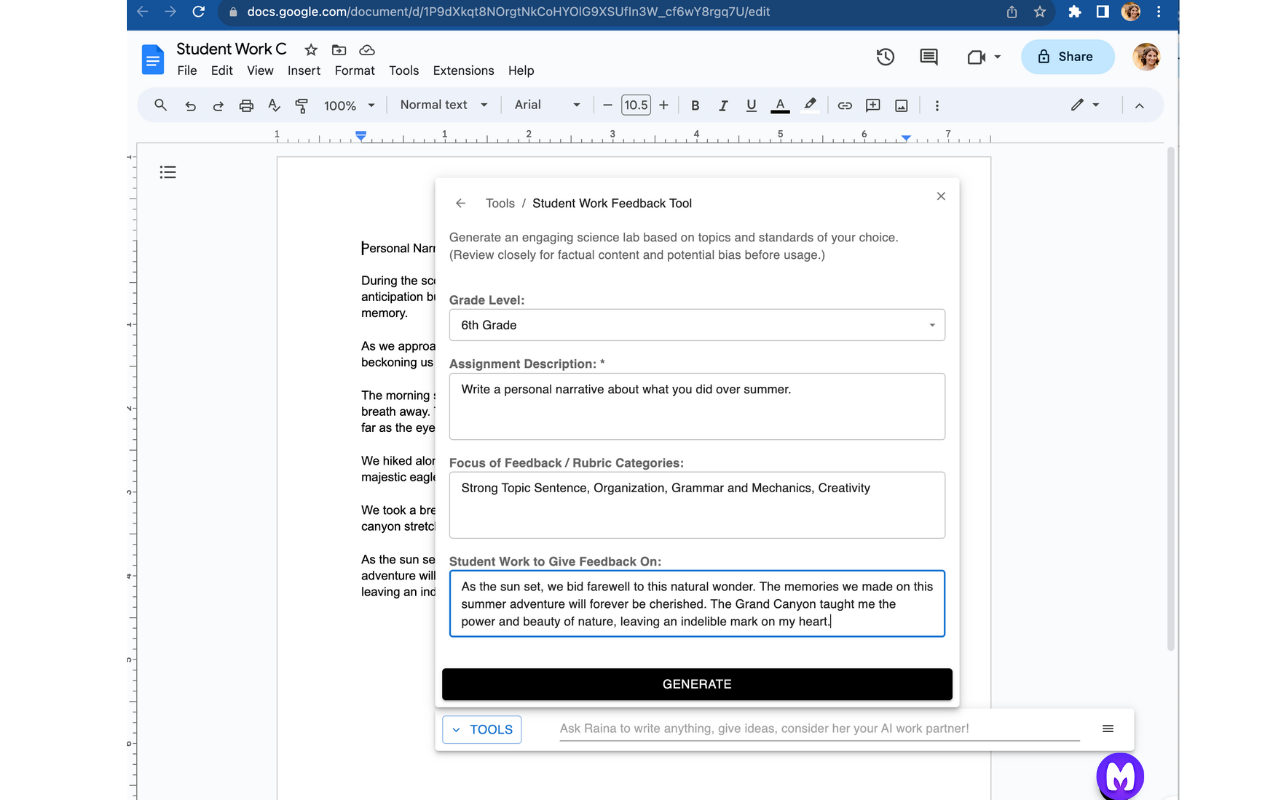
一款由人工智能驱动的扩展工具,可帮助教师备课、起草电子邮件、分层教学等,而无需离开他们已经使用的工具。它可直接与谷歌文档、Gmail、教室和其他平台集成,让教师当场生成和插入内容。
- 主要功能50 多种工具,包括课程规划、评分标准和测验创建、IEP 书写、个性化反馈和电子邮件起草
- 价格提供免费计划;为学校提供高级功能
Check out this comprehensive list of MagicSchool AI alternatives compared.
28.轻快的教学
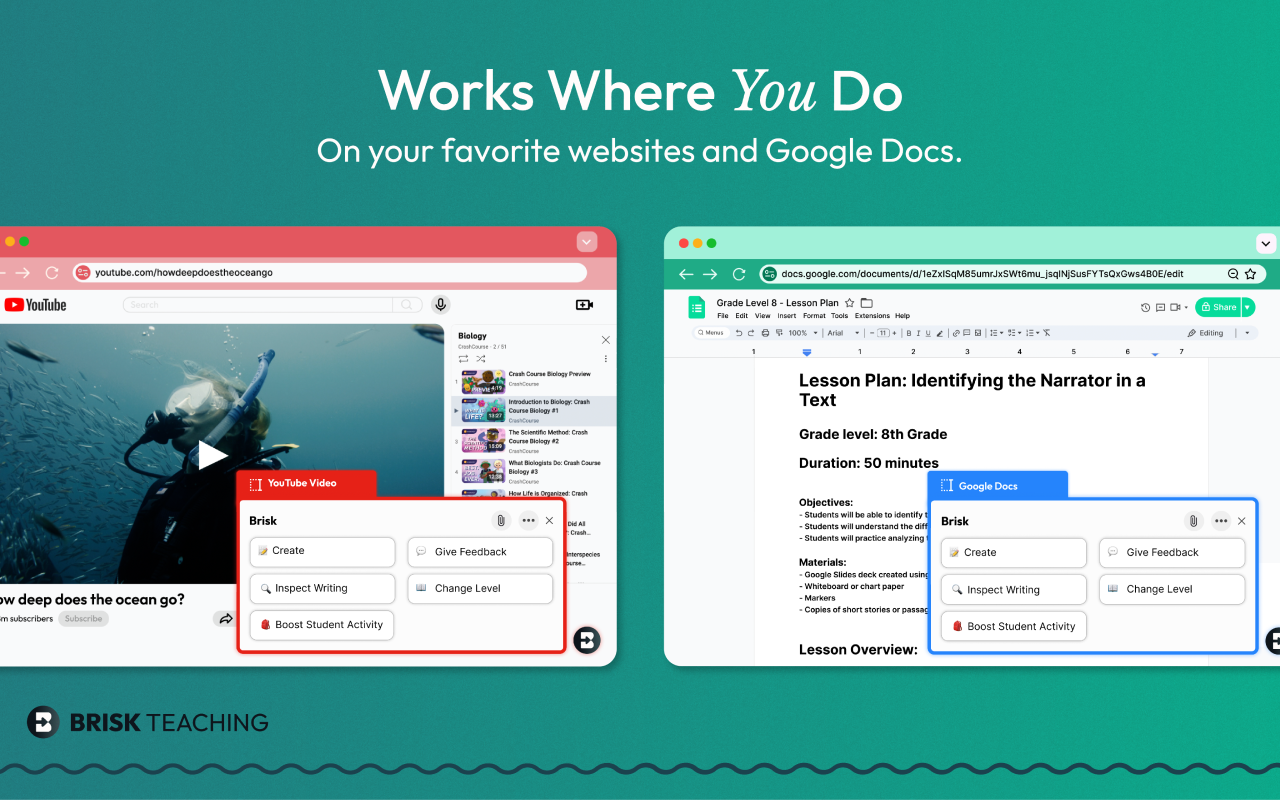
一款人工智能驱动的工具,可帮助教师更快地创建材料、提供反馈并调整学生内容。它可以直接在谷歌文档、幻灯片和其他平台上运行,根据你的内容生成课程计划、调整阅读水平并检查学生的写作。
- 主要功能反馈生成、阅读水平调整、课程和测验创建、学生写作分析
- 价格免费,提供高级选项
29.梅林
一款多用途人工智能助手,可帮助写作、总结内容和进行研究–一切都在你的浏览器中进行。它支持与 GPT-4 和 Claude 等模型聊天,总结网页和视频,并协助撰写电子邮件、文章和文档。
- 主要功能多种模式的人工智能聊天、网站和视频摘要、人工智能写作和回复、多语言支持、文档聊天
- 价格免费,高级功能需付费
30.写作伴侣
一款由 ChatGPT 和 GPT-4 支持的人工智能写作助手,可帮助您直接从浏览器生成电子邮件、博客文章、营销文案等内容。用户可以输入提示,并立即收到建议、修改或全文草稿,同时保证数据的私密性和安全性。
- 主要功能实时写作建议、语法纠正、翻译、图像生成
- 价格免费,付费计划可提供更多功能
31.复制泄密
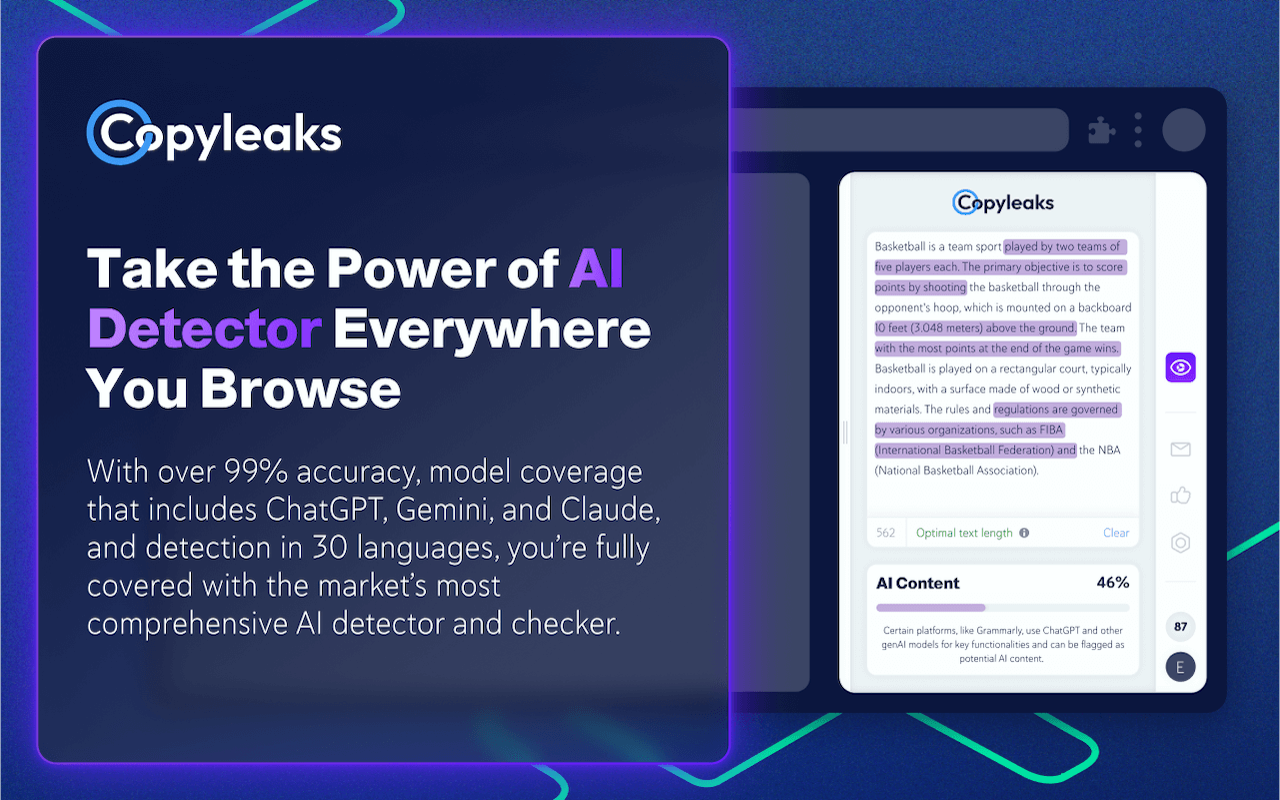
这是一款由人工智能驱动的剽窃和内容原创性检查工具,可根据数十亿个来源扫描文本,检测抄袭和人工智能生成的内容。用户可以通过 Chrome 浏览器扩展突出显示文本,点击图标,立即查看检测结果–人工智能生成的内容会以紫色标出,下面会显示置信度分数。
- 主要功能剽窃检测、人工智能内容检测、LMS 集成、写作建议
- 价格可免费试用;为个人和学校提供付费计划
For an all-in-one solution that supports AI-powered, smarter teaching overall, try exploring Edcafe AI. Albeit web-based and not exactly a Google Extension, Edcafe AI allows you to create AI flashcards, lesson plans, slides, assessments, images, chatbots, and more in seconds with just the same (better even) convenience as a Google Chrome plug-in.
选择谷歌扩展时的注意事项
在你安装所有 Google 扩展程序之前:
- 检查兼容性:它是否能很好地与您的 LMS 或浏览器版本配合使用?
- 优先考虑可用性:它能为您节省点击次数还是增加您的压力?
- 审查隐私:学生使用是否安全,是否符合学校数据政策?
- 先试后买许多工具都提供免费试用版–试一试吧!
- 避免臃肿:过多的活动扩展会降低浏览器的运行速度。使用Extensity可有效管理它们。
出色的教学本来就是一项杂耍表演。正确的谷歌扩展功能不会替你完成工作,但它们会让你重新找回时间和理智,也许还会让你的学生露出几分笑容。
从小处着手。选择 2-3 个符合您当前痛点的扩展功能–无论是分级、计划、参与还是组织,然后从这里开始构建您的数字工具包。
常见问题
How do I troubleshoot a Google extension that isn’t working properly?
If a Google extension malfunctions, try these steps:
– Update Chrome: Ensure your browser is updated to the latest version.
– Check Permissions: Go to Settings > Extensions and verify the extension has the required permissions.
– Disable Conflicts : Disable other extensions to check for conflicts.
– Reinstall : Remove and reinstall the extension from the Chrome Web Store.
If issues persist, consult the extension’s support page or reviews for known bugs.
Can I sync Google extensions across multiple devices?
Most Google extensions sync automatically if you’re signed into Chrome with the same account on all devices. However, some extensions save data locally and won’t sync highlights. For cross-device functionality, prioritize extensions that integrate with cloud services like Google Drive or Docs.
What should I do if a Google extension doesn’t integrate with my Learning Management System (LMS)?
Not all Google extensions are compatible with every LMS. If an extension doesn’t integrate seamlessly, consider exporting data manually or using intermediary tools to convert files into compatible formats. Always check compatibility reviews before installing an extension.
How secure are Google extensions, and how can I ensure student data privacy?
Security varies by extension. To protect student data:
– Review Permissions: Only grant necessary permissions during installation.
– Check Privacy Policies: Ensure the extension complies with regulations like FERPA or GDPR.
– Use Trusted Sources: Stick to extensions from reputable developers or verified publishers.
For sensitive tasks, consider web-based tools like Edcafe AI, which has stricter security protocols.
Why does my Google extension keep disappearing from the toolbar?
This happens if the extension isn’t pinned. To fix it:
– Click the puzzle icon in the top-right corner of Chrome.
– Find the extension and click the pin icon next to it.
– Pinned extensions stay visible in the toolbar for quick access.
How do I uninstall a Google extension I no longer need?
To remove a Google extension:
– Go to Settings > Extensions.
– Find the extension and click Remove.
Alternatively, right-click the extension icon in the toolbar and select Remove from Chrome. Regularly declutter your extensions to maintain optimal browser performance.